A SmartDraw vízjel eltávolítása 2 lehetséges módon
Ha egyszerű és hatékony módszerre van szüksége diagramok, rajzok és leképezések létrehozásához, mutassa be azokat vállalati szintű minőségben, majd használja a SmartDraw-t. Használhatja képzeletét és valóra válthatja a SmartDraw segítségével. Ingyenes az eszköz? Az általa támogatott hét napos ingyenes próbaverzióval ingyenesen használhatja az eszközt vízjellel. Az exportált fájlon lévő vízjel kezelése fájdalmas lehet az Ön számára. Itt mutatjuk be ezt a blogbejegyzést, mivel csak a piacon található legjobb eszközt mutatjuk be, amely hatékonyan eltávolítja a vízjelet. Maradjon és olvassa el az alábbi információkat, hogy tanuljon hogyan lehet eltávolítani a vízjelet a SmartDraw-ban két hatékony módon.

1. rész: A vízjel eltávolítása a Smart Draw programból licenckulcs megvásárlásával [hivatalos verzió]
Hogyan lehet eltávolítani a vízjelet a SmartDraw-ból? Ez az első módja, amelyet bemutatunk Önnek, és ez az eszköz licenckulcsának megvásárlása. Ez a platform különféle típusú terveket kínál, amelyek az Ön számára előnyösek. Ezenkívül nem vásárolhat egy hónapos hozzáférést ehhez az eszközhöz, így ha a licenckulcsot tervezi megvásárolni, akkor havonta számlázunk, de a fizetendő teljes összeg éves verziója. Ha értékeli ennek az eszköznek a teljesítményét, és meg szeretné vásárolni, kövesse az alábbi lépéseket.
A vízjel eltávolításának lépései a SmartDraw-ban licenckulccsal:
1. lépés. Nyissa meg a SmartDraw hivatalos webhelyét, és győződjön meg arról, hogy a megfelelő webhelyet éri el a biztonságos tranzakcióhoz.
2. lépés. A webhelyen kattintson a megvesz az elérhető tervek megtekintéséhez.
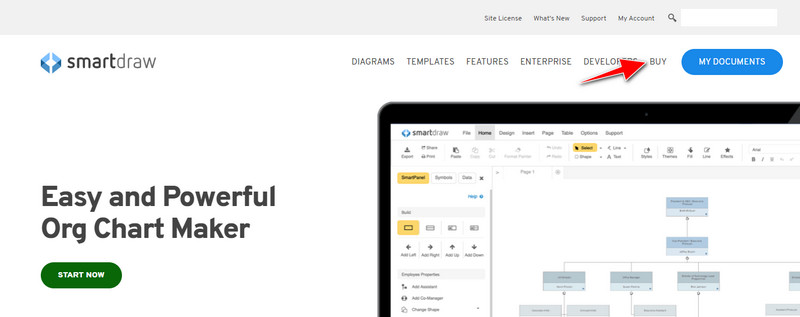
3. lépés A SmartDraw-t megvásárolhatja Egyéni, csapat vagy webhely. Kattintson a Vásárlás most lehetőségre, ha meg szeretné vásárolni a verziót az Egyéni és a Csapat oldalon.
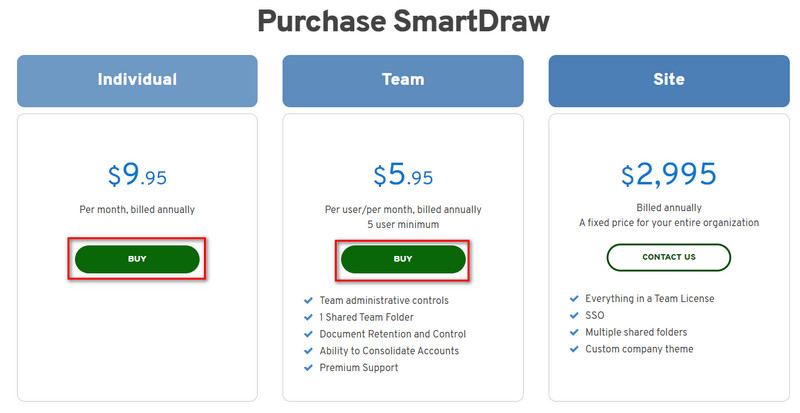
4. lépés A jobb oldalon a szerszám teljes számlája látható egy éves után; kattintson Folytatni feldolgozás.
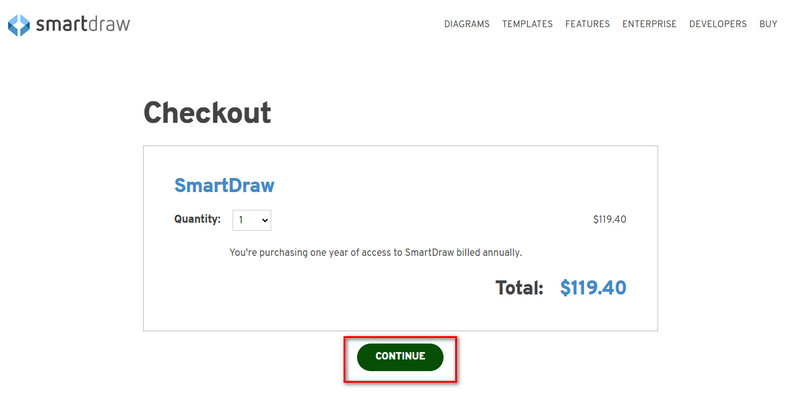
5. lépés. Adja hozzá fiókját és számlázási adatait, amelyeket ki kell töltenie; majd nyomja meg Folytatni hogy folytassa a licenckulcs beszerzését.
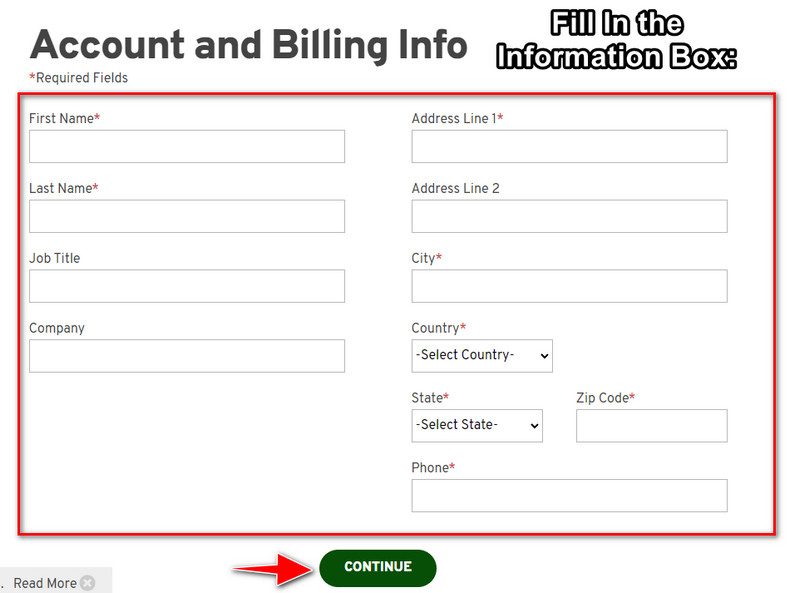
2. rész: Hogyan távolítsuk el a vízjelet a Smart Draw-ból ingyen a webszolgáltatás használatával [költség nélkül]
Hogyan lehet vásárlás nélkül eltávolítani a vízjelet a SmartDraw próbaverziójából? Ezután használnia kell a FVC ingyenes vízjel eltávolító online. Ez a vízjeleltávolító készen áll a használatra. Nincs szükség szakértelemre a vízjel eltávolításához a képen, mert ennek az eszköznek a kezelése nem lesz nehézkes. Annak ellenére, hogy Ön szakértő, továbbra is használhatja ezt a szoftvert a nem kívánt vízjelek vagy tárgyak eltávolítására a képről. Ennek a vízjeleltávolítónak köszönhetően nem lesz olyan folt a képen, amelyet ne tudna eltávolítani. Ki szeretné próbálni ezt a szoftvert a licenckulcs megvásárlása helyett? Ha igen, tartsa be ezt az oktatóanyagot, amelyet alább adunk hozzá, hogy hatékonyan távolítsa el a vízjelet a képekről.
A SmartDraw vízjelének ingyenes eltávolításának lépései grafikonon vagy diagramon:
1. lépés. Ahelyett, hogy böngészőjében keresne a webeszközben, kattintson erre link megnyitásához, ami új lapot nyit meg a keresőben.
2. lépés. Az egér használatával, drag and drop a SmartDraw-on létrehozott képgrafikont vagy diagramot, hogy feltölthesse.
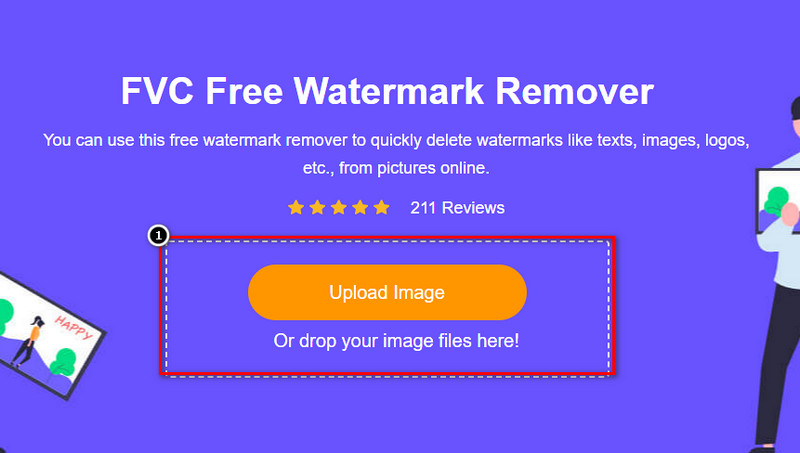
3. lépés Most, hogy a vízjel-eltávolító online elindult, válassza ki azt az eszközt, amellyel ki szeretné jelölni a vízjelet a képen.
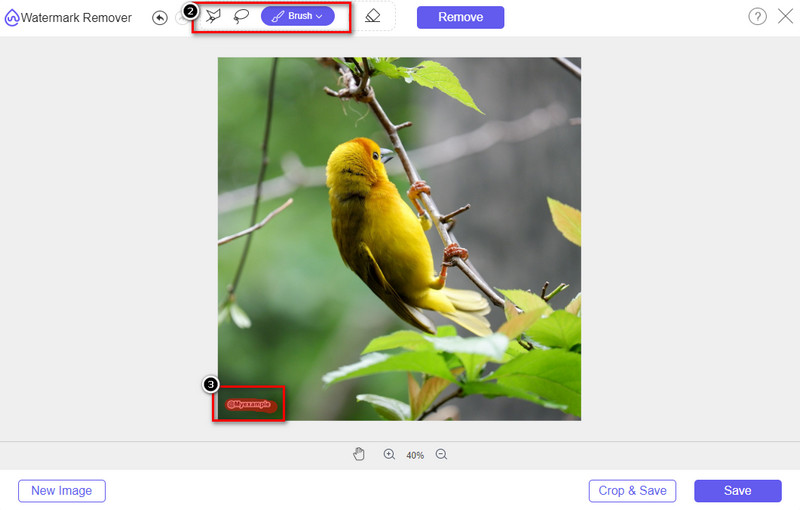
4. lépés Miután kiemelte a feltöltött képen a vízjelet vagy logót, nyomja meg a gombot Eltávolítás.
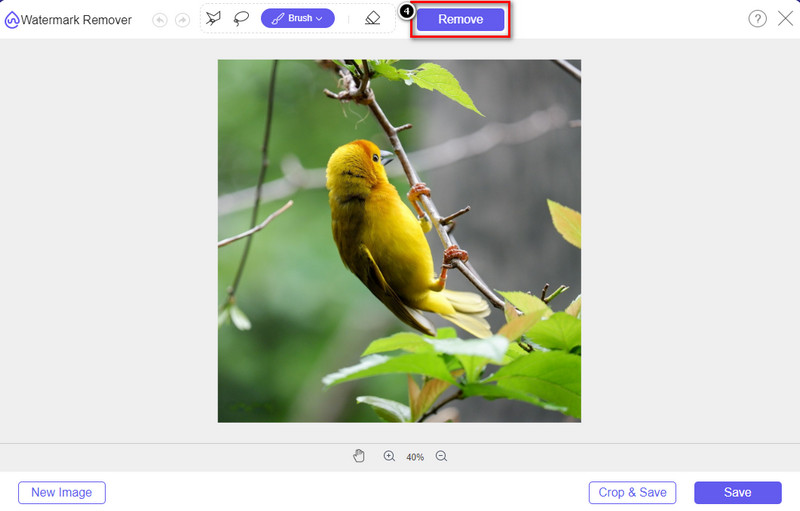
5. lépés. Várja meg, amíg a folyamat eltávolítja a vízjelet, majd kattintson Megment a feltöltött grafikon o diagram letöltéséhez. Egy mappa jelenik meg a képernyőn; most ellenőrizze a grafikon vagy diagram vízjel nélküli verzióját.
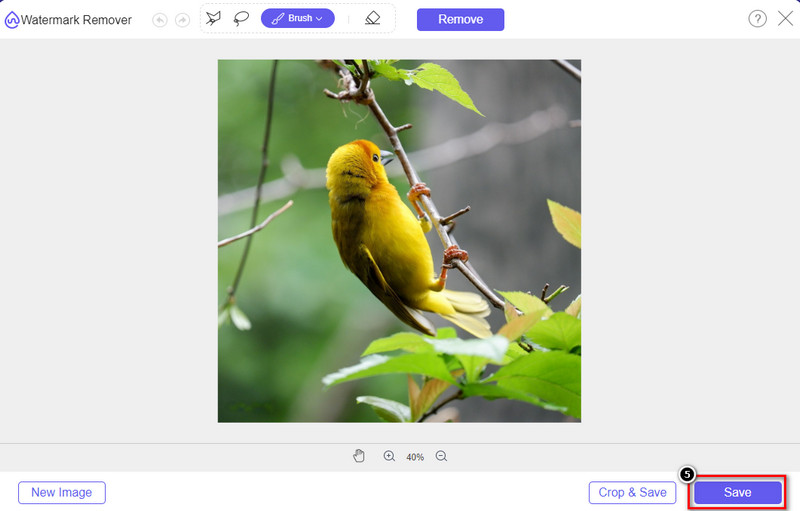
Az FVC ingyenes vízjel-eltávolító online használatának előnyei:
◆ Az alkalmazás letöltése nem szükséges, mert elérhető az interneten.
◆ Támogatja a képek széles skáláját, és hatékonyan távolítja el a vízjeleket.
◆ Ez egy speciális vízjel-eltávolító, amely kiváló minőségű eredményeket produkál.
◆ Az exportálás után nem adunk vízjelet a végső kimenethez.
◆ Nincs korlátozás a használathoz és a fájl méretéhez.
3. rész Kiegészítő rész – Diagram, grafikon vagy diagram készítése a SmartDraw-n részletes lépésekkel
A korábbi rész megtanítja, hogyan lehet megszabadulni a SmartDraw vízjeltől. Ebben a részben megtanítjuk, hogyan készítsünk diagramot, grafikont és diagramot a SmartDraw segítségével; Kövesse az alábbi lépéseket, hogy megtudja, hogyan kell csinálni.
1. lépés. Nyissa meg a hivatalos webhelyét grafikon, diagram vagy diagram létrehozásához.
2. lépés. Most, hogy megnyitotta a hivatalos webhelyet, kattintson Indítás most és nyissa meg a fiókját.
3. lépés A bal oldalon válassza ki, hogy milyen típusú sablont szeretne létrehozni vagy létrehozni.
4. lépés Adja hozzá az információkat az egyes folyamatábrákhoz. A webhely bal oldalán további lehetőségeket is használhat.
5. lépés. Kattints a Export gombbal válassza ki, hogy milyen típusú formátumot szeretne használni, és kattintson rá a folyamat elindításához. Ha az ingyenes verziót használja, vízjel lesz; átmásolhatja a 2. rész lépéseit a vízjel eltávolításához.
További irodalom:
Hogyan lehet eltávolítani a B612 vízjelet a képekről
Hogyan távolítsuk el a WOW Slider vízjelet ingyen
4. rész. GYIK a SmartDraw vízjel eltávolításával kapcsolatban
A SmartDraw exportálhat PNG képeket?
Igen, rendelkezhet átlátszó diagrammal PNG formátumban. Az ingyenes verzió használata esetén azonban vízjelet ad hozzá. Megvásárolhatja a hivatalos verziót, így az exportált képen vízjel lesz.
Mennyi a SmartDraw ára?
Ha tervet szeretne vásárolni a SmartDraw-on, akkor a csomagot $ 5.95-től kezdve vásárolhatja meg. A hivatalos weboldalon megtekintheti a többi árat is.
Milyen előnyökkel jár a SmartDraw prémium verziójának megvásárlása?
Elérheti a csapatadminisztrátori vezérlést, a csapatmappát, a prémium támogatást, és vízjel nélkül exportálhat képeket az egyéni tervekhez. További prémium előnyökért keresse fel a hivatalos webhelyet, és nézze meg, milyen funkciókat és funkciókat kaphat.
Következtetés
Most, hogy tudja, hogyan mentheti el a SmartDraw-t vízjel nélkül az általunk hozzáadott két módon. Vagy megvásárolja, vagy valamilyen eszközzel távolítsa el a vízjelet az exportált fájlról. Ha nem szereti megvásárolni az eszközt, feltétlenül használja, mert ez a leghatékonyabb webes eszköz a vízjel eltávolítására. Ha úgy gondolja, hogy ez a cikk segített a probléma megoldásában, akkor 5 csillaggal értékeljen minket.



 Video Converter Ultimate
Video Converter Ultimate Screen Recorder
Screen Recorder



